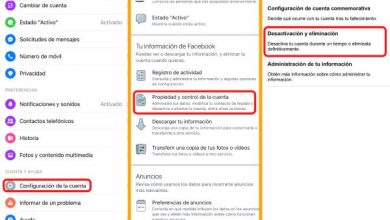كيفية إصلاح خطأ Openal32.dll على نظام التشغيل Windows – الحل النهائي
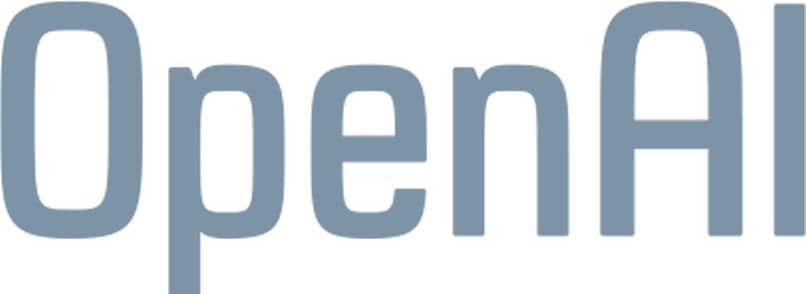
في حال كنت تواجه مشاكل مع برنامج OpenAl فلا تقلق، من خلال هذا الدليل سنعلمك كيفية إصلاح خطأ Openal32.dll في نظام التشغيل Windows – الحل النهائي .
أوبن آل
OpenAl عبارة عن واجهة برمجة تطبيقات صوتية متقدمة بدأ تطويرها في عام 2000. وبمرور الوقت، ظهرت العديد من إصدارات البرنامج وهي مطلوبة بشكل شائع للعديد من التطبيقات.
البرنامج موجود في عدد كبير من أنظمة التشغيل ، بما في ذلك نظام التشغيل Mac OS وLinux وبالطبع Windows. على الرغم من أن استخدامه قد انخفض بمرور الوقت، إلا أن الحقيقة هي أن تثبيته أمر مهم.
بالتأكيد، في الإصدارات الأخيرة من نظام التشغيل Windows، يكون البرنامج مثبتًا بالفعل بشكل افتراضي. ومع ذلك، فمن الشائع نسبيًا ظهور مشكلات متعلقة بالبرنامج المذكور، مثل حالة الخطأ Openal32.dll. ولهذا قمنا بإعداد دليل سنوضح لك فيه أفضل الطرق لحل المشكلة.
كيفية إصلاح خطأ Openal32.dll في نظام التشغيل Windows
يشير الخطأ Openal32.dll إلى OpenAl API، لذلك يمكننا القول أنه يعتبر أيضًا خطأ من هذا البرنامج. يعد OpenAl مطلوبًا للعديد من التطبيقات، ولهذا السبب قد يؤدي فقدان الملف إلى حدوث مشكلات. في الواقع، من الشائع أن يؤثر هذا الخطأ على تنفيذ ألعاب الفيديو ، حيث أن OpenAl شائع فيها.

Openal32.dll هي مكتبة تابعة لـ OpenAl وتعتبر ضرورية لتشغيلها. لهذا السبب، فإن عدم وجود المكتبة المذكورة يعني أن البرنامج ببساطة لا يمكنه العمل، مما يسبب الخطأ. ولحسن الحظ، يمكن حل المشكلة بسهولة نسبية، ولهذا السبب ننصحك بقراءة الطرق المناسبة لإصلاحها.
قم بتثبيت OpenAl
بدون أدنى شك، أول ما يجب عليك فعله هو تثبيت OpenAl، وهو أمر ضروري في حالة عدم توفر التطبيق لديك. وهذا أيضًا هو الحل الموصى به عادةً، ومن السهل جدًا تنفيذ الإجراء. تابع القراءة لمعرفة كيفية تنزيل OpenAl على جهاز الكمبيوتر الخاص بك .
لتنزيل OpenAl سيكون من الضروري الذهاب إلى الموقع الرسمي، والذي يمكنك الوصول إليه من خلال الرابط التالي تنزيل OpenAl . ستجد هنا الطرق المختلفة لتنزيل برنامج OpenAl. على أية حال، نوصي باستخدام مثبت Windows، للقيام بذلك انقر فوق “OpenAl Windows Installer”.
بعد الضغط على الخيار المذكور، سيبدأ التنزيل، والذي يجب أن يكون سريعًا جدًا نظرًا لأن الملف خفيف. وكما سترون، فإن البرنامج مضغوط بصيغة ZIP، لذا ستحتاج إلى استخدام أحد أفضل البرامج لفتح الملفات المضغوطة ZIP.

بمجرد حصولك على البرنامج المناسب، ما عليك سوى فتح الملف وتشغيل البرنامج بداخله. من الممكن أن النظام يحتاج إلى إذن، اضغط على “نعم”، عندما يظهر التثبيت، انقر فوق “موافق”. عند القيام بما سبق، ستظهر رسالة “اكتمل التثبيت” على الشاشة ، للإشارة إلى أن برنامج OpenAl مثبت بالفعل.
استخدم كلنر
هناك طريقة أخرى لحل المشكلة وهي استخدام أدوات التنظيف، على الرغم من أننا نوصي باستخدام CCleaner على وجه التحديد. يعد CCleaner برنامجًا ممتازًا يمكنه مساعدتنا في العديد من الظروف. في المقابل، عادةً ما يساعد تكوين CCleaner بطريقة متقدمة في حل عدد كبير من المشكلات على الكمبيوتر.
على أية حال، قبل استخدام الأداة، سيكون من الضروري تنزيلها، وهو ما يمكن القيام به من خلال موقعها الإلكتروني. لتنزيل CCleaner بشكل صحيح، ما عليك سوى الانتقال إلى تنزيل CCleaner والنقر على “تنزيل مجاني”. بمجرد التنزيل، قم بتثبيت البرنامج ويمكنك استخدامه لتنظيف السجل.
تسمح الخيارات المتقدمة لـ CCleaner بالوصول إلى سجل Windows. الأمر بسيط، كل ما عليك فعله هو الذهاب إلى خيار “التسجيل”. لكن بمجرد الوصول إلى هناك، انقر فوق “البحث عن المشكلات”، وعند انتهاء الفحص، انقر فوق “إصلاح المشكلات المحددة”. من المستحسن أن أقوم بعمل نسخة احتياطية. للإنهاء، انقر فوق “إصلاح كافة المشكلات المحددة”.
باتباع العملية المذكورة أعلاه، ستكون قد قمت بتنظيف سجل Windows بنجاح، مما قد يساعد في حل مشكلة الخطأ Openal32.dll . في حالة عدم نجاحها، جرب الطريقة الأولى التي أظهرناها من قبل. بالإضافة إلى ذلك، يمكنك أيضًا استخدام بديل لـ CCleaner لتنظيف جهاز الكمبيوتر الخاص بك ، حيث لا يضر استخدام هذه الأساليب أبدًا